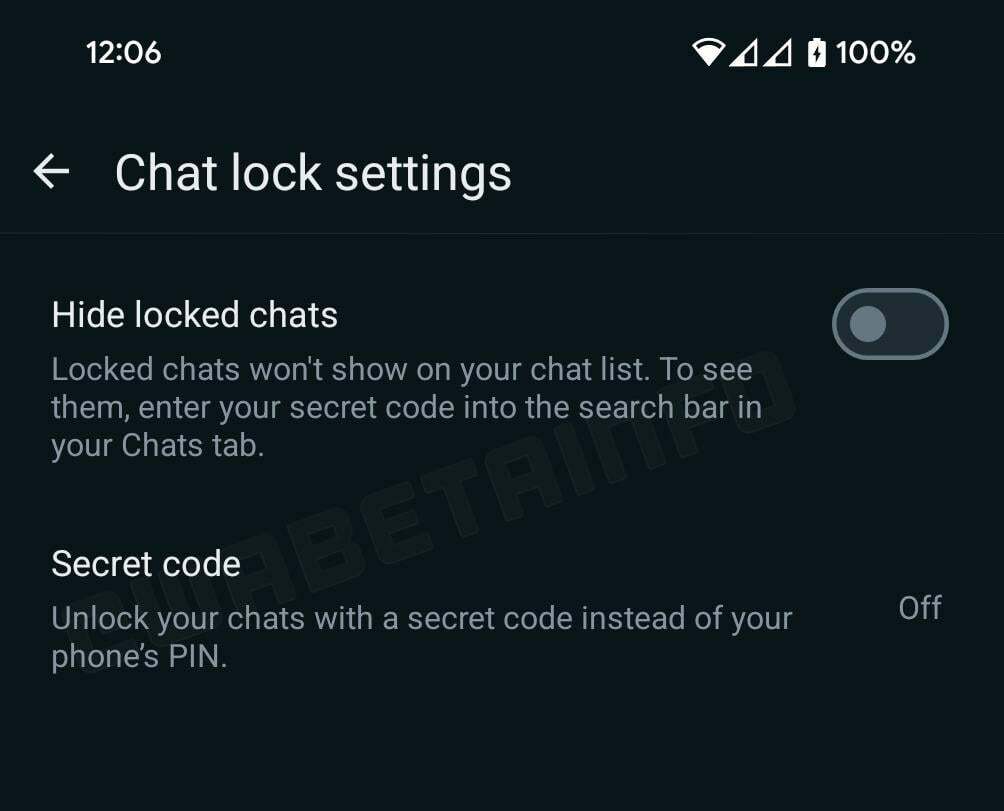- Aegunud või ühilduvusprobleemid võivad arvutis WhatsAppi kasutamisel põhjustada videokõne tõrkeid.
- Selle probleemi teine levinud põhjus on ebastabiilne Interneti-ühendus.
- Arvutis kaamera ja mikrofoni funktsioonide kasutamiseks on oluline anda WhatsAppi veebile või rakendusele luba.

- Sisseehitatud VPN, mis aitab teil ohutult sirvida
- Integreeritud reklaamiblokeerija režiim lehtede kiiremaks laadimiseks
- Kaasas WhatsApp, Facebook Messenger ja Telegram
- Kohandatav kasutajaliides tumeda režiimiga
- Akusäästmisrežiim, ühikumuundur, hetktõmmise tööriist, uudiste pistikupesa, seadmetevaheline sünkroonimine ja palju muud
- Laadige alla Opera
Paljud Windowsi kasutajad on esitanud mitmeid küsimusi, näiteks: kas ma saan teha WhatsAppi videokõne Windows 10/11 puhul on WhatsApp saadaval Windows 10/11 jaoks, kuidas installida WhatsApp minu arvutisse ja nii edasi.
WhatsApp on populaarne kiirsuhtlusklient nutitelefonide jaoks. Tänu WhatsAppi tohutule populaarsusele jõudis rakendus nutitelefonidest Windows 10/11 arvutitesse.
Ükskõik, milline on teie mure seoses WhatsApp Messengeri kasutamise ja uurimisega arvutis, muretsege vähem, oleme kogunud kasutajate päringuid ja loodetavasti käsitletakse teie päringuid selles artiklis.
Kas ma saan kasutada WhatsAppi operatsioonisüsteemis Windows 10/11?
Ametlik WhatsApp App on lõpuks saadaval Windowsi töölauale, mis tähendab, et Windows 10/11 kasutajad saavad nüüd kasutada WhatsAppi Windowsi töölaual ilma veebibrauserit avamata.
Kuigi WhatsApp for Windows 10/11 töölauale on suurepärane uudis miljardite arvutikasutajate jaoks, on tõsiasi, et WhatsApp for Windowsi töölaud pole midagi muud kui WhatsApp Web täiustatud versioon.
Kuigi WhatsApp for Windowsi töölauaprogramm on kiire ja tundlik, on erinevalt WhatsApp for Webist siiski vaja et arvutis oleks aktiivne Interneti-ühendus, et saata ja vastu võtta Windowsis sõnumeid/fotosid/videoid/helisid töölaud.
Kuidas saada WhatsApp rakendus Windows 10-s?
Oluline on märkida, et WhatsApp oli algselt saadaval ainult 64-bitise või x64 tüüpi Windowsi jaoks. Õnneks andis WhatsAppi meeskond paar kuud tagasi välja 32-bitise ja 64-bitise installiprogrammid.
Seega saate WhatsApp rakenduse hankimiseks Windows 10-s nüüd installida WhatsApp töölaua nii 32-bitistesse kui ka 64-bitistesse Windowsi operatsioonisüsteemidesse. Rakenduse WhatsApp installimiseks järgige allolevaid samme.
- Külastage WhatsAppi lehel veebisaiti ja klõpsake nuppu Lae alla Windowsi nupule, et installifail alla laadida.
- Installifailil topeltklõpsake selle installimiseks.
- Pärast installimist käivitage oma arvutis WhatsApp, et näha järgmist ekraani koos a QR kood.

- Käivitage oma telefonis rakendus WhatsApp ja veenduge, et teie nutitelefon oleks Internetiga ühendatud.
- Puudutage Seaded (iPhone) või Menüü (Windows Phone ja Android), puudutage Lingitud seadmed ja seejärel puudutage nuppu Seadme nupp linkimine QR-koodi skanneri avamiseks.

- Skannige nutitelefoniga QR-kood, mis kuvatakse teie Windows 10/11 arvutis, ja seejärel klõpsake nuppu OK, sain aru, või sarnast nuppu skannimise kinnitamiseks.
Teie telefoni rakendus WhatsApp saadab skannitud teabe WhatsAppi serveritesse ja teie WhatsApp programm Windows 10 töölaual peaks nüüd näitama teie viimaseid sõnumeid. See on kõik!
Kas WhatsApp Webil on videokõned?
Eksperdi nõuanne: Mõnda arvutiprobleemi on raske lahendada, eriti kui tegemist on rikutud hoidlate või puuduvate Windowsi failidega. Kui teil on probleeme vea parandamisega, võib teie süsteem olla osaliselt katki. Soovitame installida Restoro – tööriista, mis skannib teie masina ja tuvastab vea.
Kliki siia allalaadimiseks ja parandamise alustamiseks.
Lihtne ja otsene vastus sellele on: Jah, WhatsApp võimaldab teil teha otsast lõpuni krüptitud videot ja häälkõne, kasutades mis tahes teie valitud veebibrauserit, olgu see siis Opera, Google Chrome või mõni muu soovitame kasutada elujõulisi veebibrausereid.
Kuidas saan arvutis WhatsAppi videokõne aktiveerida?
Kuidas saan WhatsApp Webist WhatsAppi kõnet teha?
- Vajutage nuppu Windows klahvi, otsige üles oma brauser ja käivitage see.
- Logige sisse oma WhatsAppi veebi, skannides QR-koodi.

- Ava individuaalne vestlus kontakti kohta, kellele soovite videokõne teha.

- Klõpsake nuppu Videokõne ikoon, ja see ongi kõik!
Videokõne tegemiseks WhatsApp Webi abil opsüsteemis Windows 10/11 soovitame kasutadaOpera brauser kuna sellel on sisseehitatud WhatsAppi rakenduse funktsioon. Seda on lihtne kasutada ja sellel on kõige rohkem kohandamisvõimalusi.
Samuti annab see juurdepääsu mitmele teisele Messengeri platvormile, mida selle kasutamise ajal ära kasutada. Seega säästab see vaeva ja aega.
- 5 viisi ZIP-faili parandamiseks, kui see on pärast allalaadimist rikutud
- Väidetavalt installitakse Windows 11 värskendused kiiremini
- Windows 11 menüü Start probleem saab ametliku lahenduse
- 5 võimalust Opera aeglase allalaadimise kiiruse parandamiseks ja selle kiiremaks muutmiseks
- 3 lihtsat viisi brauserikaaperdajate püsivaks eemaldamiseks
Kuidas saan WhatsAppi rakendusest WhatsAppi helistada?
- Käivitage oma WhatsApp rakendus oma töölaualt.

- (Kuna olete linkinud oma WhatsAppi konto arvutiga) Teie WhatsAppi konto avaneb kohe ekraanil.
- Nüüd avage vestlus ja klõpsake häälkõnet ikoon või videokõne ikooni paremas ülanurgas, et kontaktile helistada.

Kui olete järginud samme WhatsAppi aktiveerimiseks oma arvutis, järgige neid samme, et hõlpsalt helistada.
Kuidas salvestada videokõnet operatsioonisüsteemis Windows 10/11?
- Vajutage nuppu Windows võti ja G mänguriba kasti avamiseks.
- Ekraani salvestamise alustamiseks peate nüüd vajutama jäädvustamisnuppu ja see käivitub.

- Kui soovite salvestamise peatada, vajutage uuesti nuppu. Võite kasutada ka kiirklahvi Windowsi võti + Alt + R salvestamise alustamiseks ja peatamiseks.
The Mänguriba on Microsofti tööriistariba mängijatele, et salvestada ekraanipilte ja videoklippe otse oma mängudest. Kuigi see funktsioon on mõeldud mängude jaoks, saate seda kasutada ka tavalistes töödes, nagu WhatsAppi kõnede salvestamine.
Samuti on nupp Sätted, mida kasutatakse salvestuse pikkuse piirangu määramiseks, nii et te ei pea muretsema kõvakettaruumi täitumise pärast.
Whatsapi töölauavideokõne ei tööta: levinumad põhjused ja kuidas seda parandada
Kas olete proovinud oma WhatsAppi töölauarakenduses helistada, kuid see ei õnnestu? vaadake neid levinud põhjuseid ja lahendusi.
- Interneti-ühenduse probleemid: veenduge, et teie arvuti ja telefon on Internetiga ühendatud ning teil on tugev Interneti-ühendus.
- Värskendage WhatsApp uusimale saadaolevale versioonile, kuna vananenud Whatsapp võib samuti seda probleemi põhjustada.
- Veenduge, et teie seade toetab lauaarvutikõnesid. Töölauakõned on saadaval opsüsteemis Windows 10 64-bitine versioon 1903 ja uuemad ning macOS 10.13 ja uuemad.
- Veenduge, et teil oleks aktiivselt ühendatud mikrofon, kaamera ja kõlarid.
- Tehke mikrofoni ja kõlarite tõrkeotsing arvuti heliseadete kaudu.
- Parima heli saamiseks kasutage peakomplekti. Eraldi välise mikrofoni ja kõlariseadmete kasutamine võib põhjustada kaja.
- Veenduge, et olete andnud WhatsAppile loa juurdepääsuks teie mikrofonile ja kaamerale.
Ülaltoodud resolutsioonid võivad parandada WhatsAppi videokõne, mis paljude kasutajate jaoks ei tööta. Kui aga vaja on rohkem parandusi, vaadake meie juhendit WhatsAppi videokõned arvutis Windows 10/11 ei tööta veebis.
Samuti saate lugeda, kuidas Opera brauseri kasutamist oma jaoks maksimaalselt kasutada Whatsapp veebivideokõne 2022.
Veelgi lahendage WhatsAppi probleemid operatsioonisüsteemis Windows 10/11, saate lugeda meie üksikasjalikku veaotsingu juhendit siit.
 Kas teil on endiselt probleeme?Parandage need selle tööriistaga:
Kas teil on endiselt probleeme?Parandage need selle tööriistaga:
- Laadige alla see PC Repair Tool hinnatud saidil TrustPilot.com suurepäraseks (allalaadimine algab sellelt lehelt).
- Klõpsake Alusta skannimist et leida Windowsi probleeme, mis võivad arvutiprobleeme põhjustada.
- Klõpsake Parandage kõik Patenteeritud tehnoloogiatega seotud probleemide lahendamiseks (Eksklusiivne allahindlus meie lugejatele).
Restoro on alla laadinud 0 lugejad sel kuul.